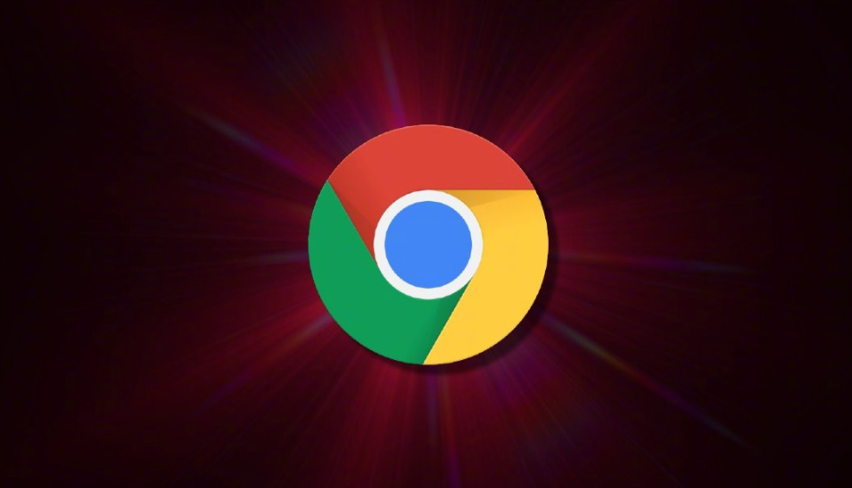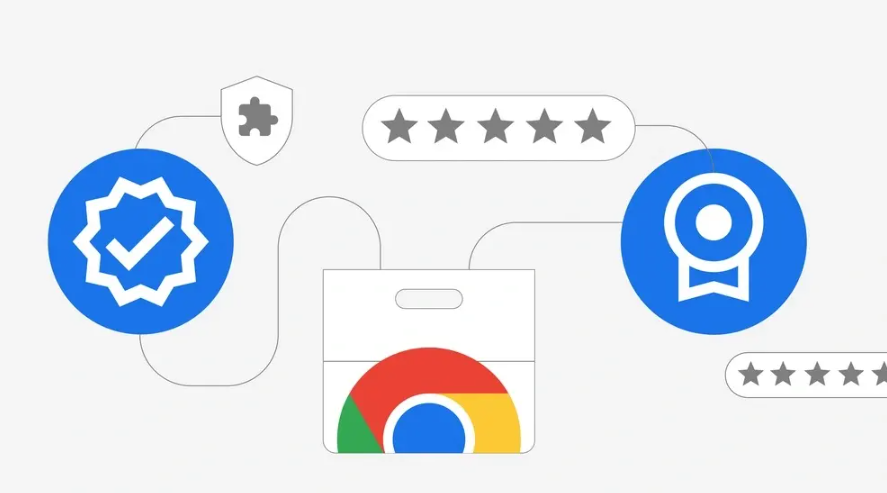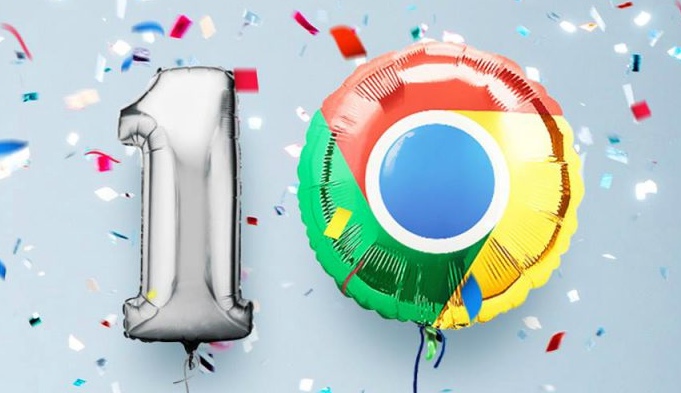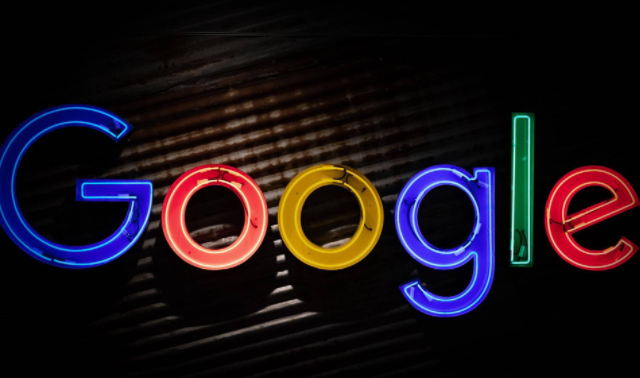以下是在Google浏览器中增强多任务处理功能的方法:
1. 使用标签页分组:通过将相关的标签页拖拽到一个标签页组中,可以更好地组织和管理打开的多个网页。右键点击一个标签页,选择“固定标签页”,然后将其拖动到其他标签页上,即可创建一个标签页组。这样可以使不同类型的任务更加清晰,方便快速切换和查找。
2. 利用快捷键操作:掌握一些常用的快捷键可以大大提高多任务处理的效率。例如,使用`Ctrl+Tab`(Windows系统)或`Cmd+Tab`(Mac系统)可以快速在不同的标签页之间切换;`Ctrl+T`(Windows系统)或`Cmd+T`(Mac系统)可以快速新建一个标签页;`Ctrl+W`(Windows系统)或`Cmd+W`(Mac系统)可以关闭当前标签页等。还可以自定义快捷键,根据自己的使用习惯设置更便捷的操作方式。
3. 安装多任务处理
扩展程序:在Chrome应用商店中有许多可以帮助增强多任务处理功能的扩展程序。例如,“OneTab”可以将多个标签页合并为一个列表,节省内存空间,并且可以随时恢复这些标签页;“Tab Wrangler”可以自动管理标签页,根据设置的规则关闭不常用的标签页等。根据自己的需求选择合适的扩展程序,可以更好地管理大量的标签页和任务。
4. 启用
任务管理器:按下`Shift+Esc`组合键可以打开Chrome的任务管理器,在这里可以看到每个标签页、扩展程序等占用的内存和CPU资源情况。如果发现某个标签页或扩展程序占用过多资源,导致浏览器运行缓慢,可以选择终止该进程,以释放系统资源,提高浏览器的性能,从而更好地进行多任务处理。
5. 使用
用户配置文件:如果有多个用户使用同一台计算机上的Chrome浏览器,可以为每个用户创建独立的用户配置文件。这样每个用户可以有自己的标签页、书签、设置等,互不干扰,方便不同用户同时进行各自的任务,提高多任务处理的便利性。在Chrome浏览器中,点击右上角的菜单按钮,选择“设置”,然后在设置页面中找到“用户”部分,点击“添加用户”按钮,按照提示创建新的用户配置文件。